Слушане на аудиокниги е чудесен начин да сте в крак с най-новите издания, без да се налага да се ангажирате да седнете с физическа книга. Сега Spotify добави аудиокниги към микса от своите предложения заедно с музика и подкасти, отваряйки вратата за абонатите да се откажат от други плейъри на аудиокниги в полза на едно приложение за цялото си аудио потребности.
Съдържание
- Как да слушате аудиокниги в Spotify
- Колко струват аудиокнигите на Spotify?
Препоръчани видеоклипове
лесно
10 минути
Смартфон с изтеглен Spotify
Абонамент за Spotify
За съжаление интеграцията на Spotify на своите аудиокниги с останалото съдържание оставя малко да се желае. Аудиокнигите вече са напълно интегрирани в приложението, но оттогава Spotify не прави много усилия да разграничава различните типове съдържание, може да е малко трудно да ги намерите сред морето от музика и подкасти, които приложението също предлага.
Как да слушате аудиокниги в Spotify
Намирането на аудиокниги в Spotify е доста лесно, стига да знаете къде да търсите. За разлика от музиката и подкастите, аудиокнигите на Spotify не са безплатни, така че ще трябва да платите, преди да започнете да слушате. Колкото и да е странно, не можете да купувате аудиокниги директно през приложението, така че ще трябва да имате компютър наблизо, за да ги купите и активирате за вашия акаунт.
Етап 1: Отворете приложението Spotify на телефона си.

Стъпка 2: Изберете Търсене раздел в долната част на екрана.
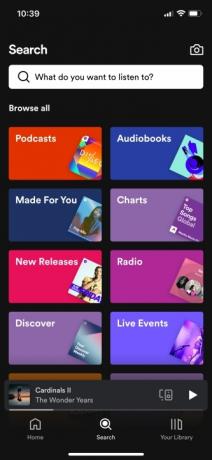
Свързани
- Как да превърнете Live Photo във видео на вашия iPhone
- Как да направите мелодии за iPhone
- Как да овладеете настройките на еквалайзера за перфектен звук
Стъпка 3: Ако имате предвид конкретна аудиокнига, потърсете я с помощта на лентата за търсене в горната част на екрана. Преминете към стъпка 6, след като намерите и изберете книгата, която търсите. Ако искате да откриете нови аудиокниги, продължете към следващата стъпка.
Забележка: Когато избирате аудиокнига, понякога те ще бъдат посочени като подкасти. Въпреки че това със сигурност е объркващо, трябва да можете да правите разликата бързо, каквито са подкастите могат да се възпроизвеждат безплатно, докато аудиокнигите, които не сте закупили, ще бъдат заключени, докато не купите тях.
Стъпка 4: Изберете Аудиокниги карта под Прегледайте всички.

Стъпка 5: В аудиокнига раздел на приложението Spotify, ще можете да откривате нови книги въз основа на подбрани списъци. Подобно на музиката и подкастите, различните аудиокниги ще бъдат групирани тук въз основа на споделени атрибути като тема или автор. Намерете аудиокнига, която искате да слушате, и я изберете.

Стъпка 6: След като сте избрали аудиокнига, ще видите, че тя е разделена на отделни секции, обикновено по глави, което ви позволява да започнете да слушате, когато искате. Главите са изброени подобно на отделните епизоди на подкаст в приложението. Ще можете да слушате кратка извадка от аудиокнигата безплатно, като изберете проба лента, която се простира през екрана хоризонтално под описанието на аудиокнигата. Ако искате достъп до всичко, изберете зеленото Играйте бутон с ключалката от дясната страна на екрана.
Стъпка 7: От тук ще се появи изскачащ прозорец, който ви информира, че не можете да купувате аудиокниги директно от приложението. Вместо това ще трябва да изберете Вземете имейл. Това ще изпрати имейл с подкана да направите еднократна покупка за избраната аудиокнига на имейла, който сте свързали с вашия акаунт в Spotify.

Стъпка 8: Въпреки че приложението Spotify не ви позволява да правите покупки директно през него, все пак можете да платите за аудиокнигата на телефона си. Въпреки това можете да използвате компютър за следните стъпки.
Проверете имейл акаунта си за имейл от Spotify и го отворете. Съобщението ще ви каже колко струва аудиокнигата. Изберете зеленото Купете аудиокнига бутон.

Стъпка 9: След като изберете, ще бъдете пренасочени към браузърната версия на Spotify Купете аудиокнига. Тази страница трябва да изглежда подобно на версията в приложението, но сега вместо зелена Играйте бутон от дясната страна на екрана, ще видите, че е заменен със зелен Купува бутон. Изберете го.

Стъпка 10: След като изберете Купува, ще бъдете подканени да въведете данните си за плащане. Добавете го и след това завършете покупката си.

Стъпка 11: След като покупката приключи, върнете се към приложението Spotify и аудиокнигата трябва да бъде отключена в акаунта ви. Ако не е, може да се наложи да затворите приложението и да го отворите отново, за да имате достъп.
Колко струват аудиокнигите на Spotify?
Както бе споменато по-горе, аудиокнигите не се предоставят безплатно с акаунт в Spotify, което означава, че ще трябва да изпълнявате горните стъпки всеки път, когато искате да имате достъп до нова книга. Spotify също не ви казва цената на всяка книга предварително в приложението. Вместо това можете да намерите тази информация само чрез браузърна версия на Spotify или в имейла, който приложението ви изпраща, когато искате да направите покупка.
По отношение на цените на аудиокнигите, те варират от книга на книга, но въз основа на бърз поглед върху някои от тези, които Spotify е натискане на целевата страница на новата си секция за аудиокниги, има някои лесни за идентифициране тенденции - повечето книги струват около или над $20.
Популярни заглавия като Властелинът на пръстените: Братството на пръстена или на Мишел Обама Ставайки струват съответно $25,90 и $23,90, докато други големи хитове като Игра на тронове: Песен за огън и лед: книга 1 и Хари Потър и Философският камък струват съответно $36,90 и $32,90. По-малките книги са склонни да падат между $15 и $20, но има шепа отклонения от двете страни на тази скала.
Независимо дали слушате Песен за огън и лед или Радвам се, че майка ми почина (който е посочен в Spotify за $13,99), вероятно ще натрупате голяма сметка, ако сте запален слушател на аудиокниги.
Препоръки на редакторите
- Колко струва Apple Music и как можете да я получите безплатно?
- Как да получите опции за разработчици на вашия телефон с Android
- Колко ще струват Kindles на Prime Day 2023? Нашите прогнози
- Как да скриете снимки на вашия iPhone с iOS 16
- Как да отмените Spotify Premium
Надградете начина си на животDigital Trends помага на читателите да следят забързания свят на технологиите с всички най-нови новини, забавни ревюта на продукти, проницателни редакционни статии и единствени по рода си кратки погледи.




